はじめに
本ドキュメントは、2023年4月19日時点の情報を元に作成しています。
本ドキュメントの適用対象はwebex.com、web.webex.com、Webex AppおよびUser Hubです。
シチュエーション毎にUIが若干違う場合がありますが、操作の流れは全て同じです。
パスワードリセット手順
1.パスワードをリセットしたいメールアドレスを入力し、サインインをクリック
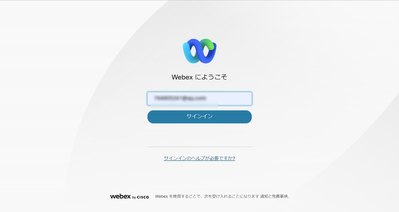
2.次ページに飛んだ後、「パスワードを忘れた場合」をクリック
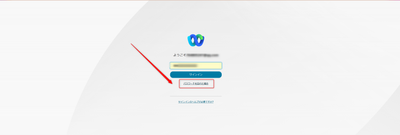
3.6桁の確認コードを含むメールが届くので、メール本文に記載している確認コードをチェック
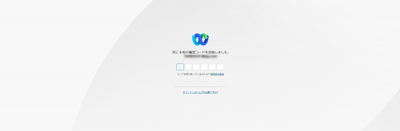
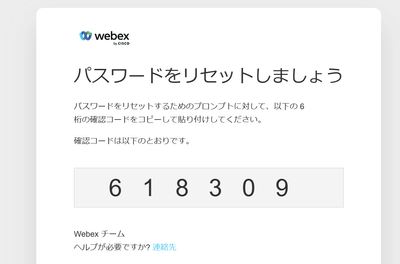
4.6桁の確認コードを入力した後、正しければ自動的に新しいパスワードを入力するページへ飛びます。
新しいページが表示された後、新しいパスワードを入力。
新しいパスワードがPassword Requirementを全て満たしていれば、設定完了です。
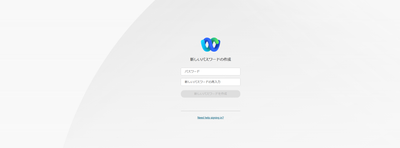
参考情報
Reset or create your password